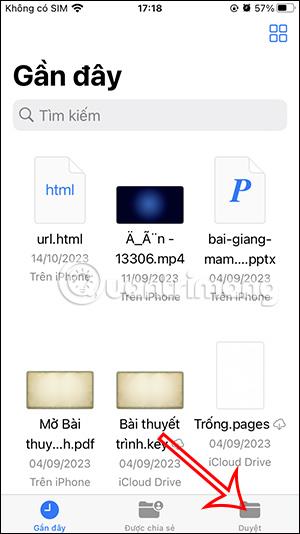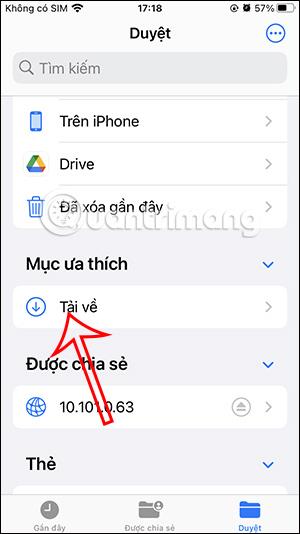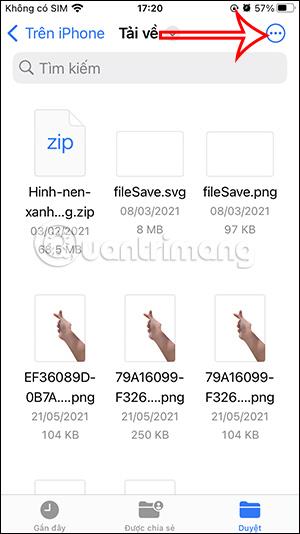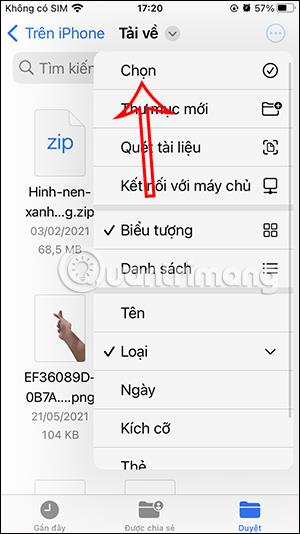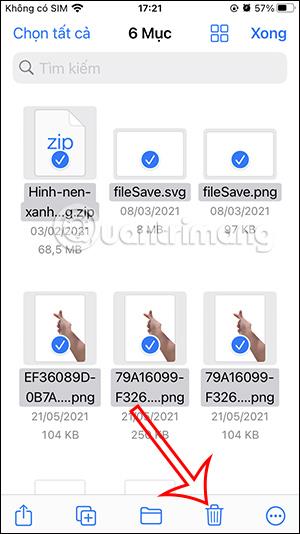Για να ανακτήσετε χώρο αποθήκευσης στο iCloud , θα πρέπει να ελέγξετε τα αρχεία λήψης iCloud στο iPhone σας που δεν χρησιμοποιούνται και να τα διαγράψετε. Μπορούμε να διαγράψουμε τις λήψεις iCloud στην εφαρμογή Αρχεία για να διαγράψουμε εύκολα αρχεία ταυτόχρονα. Απλά πρέπει να κάνετε κλικ στο αρχείο που θέλετε να διαγράψετε. Το παρακάτω άρθρο θα σας καθοδηγήσει να διαγράψετε αρχεία iCloud που έχετε λάβει στο iPhone.
Πώς να διαγράψετε τα ληφθέντα αρχεία iCloud στο iPhone
Βήμα 1:
Ανοίξτε την εφαρμογή Αρχεία στο iPhone σας και, στη συνέχεια, κάντε κλικ στην Αναζήτηση παρακάτω. Στη συνέχεια, κάντε κλικ στο Λήψη για να προβάλετε τα ληφθέντα αρχεία iCloud στο iPhone.
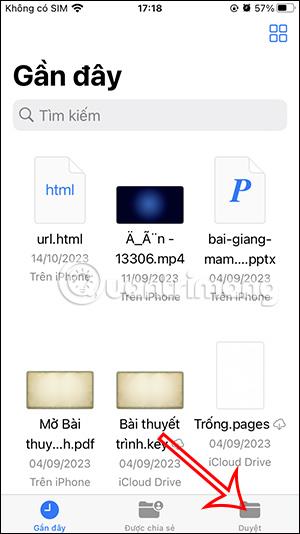
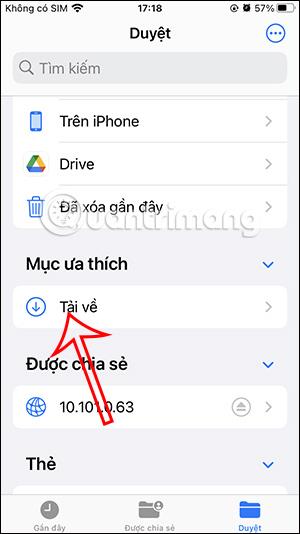
Βήμα 2:
Εμφάνιση λήψεων iCloud στην εφαρμογή Αρχεία. Κάντε κλικ στο εικονίδιο με τις 3 κουκκίδες στην επάνω δεξιά γωνία. Εμφανίζοντας τις επιλογές, οι χρήστες κάνουν κλικ στην επιλογή Επιλογή για να επιλέξουν αρχεία στα Αρχεία.
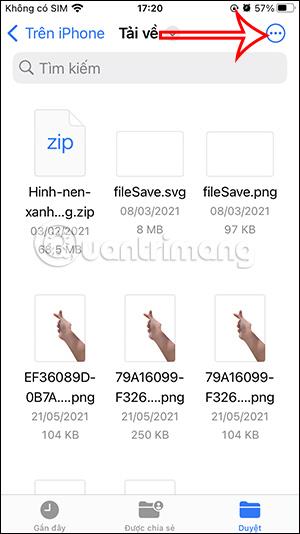
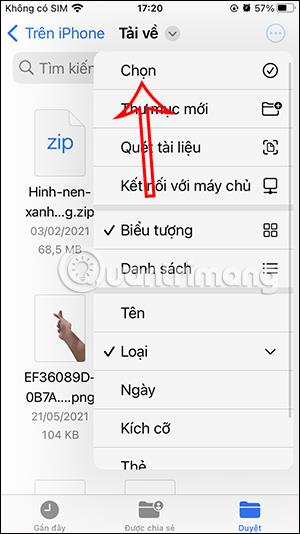
Βήμα 3:
Εδώ οι χρήστες κάνουν κλικ στα ληφθέντα αρχεία iCloud εάν θέλουν να τα διαγράψουν . Ή μπορείτε να πατήσετε Επιλογή όλων για να επιλέξετε όλα τα αρχεία λήψης iCloud. Στη συνέχεια, κάντε κλικ στο εικονίδιο του κάδου απορριμμάτων για να επιλέξετε να διαγράψετε τα επιλεγμένα αρχεία.
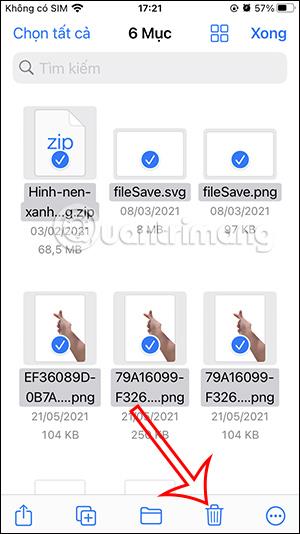
Διαγράψτε άμεσα τα διαγραμμένα αρχεία iCloud στο iPhone για να καθαρίσετε χώρο στο τηλέφωνο.